Google Apps के साथ कैसे जाएं Google- पार्ट 2: ईमेल प्रोविजनिंग {सीरीज}
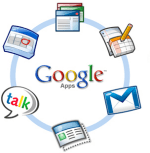
प्रक्रिया हालांकि काफी आगे सीधे हैग्रूवीपोस्ट काफी लंबा है इसलिए मुझे लगा कि मैं आपके लिए एक मानचित्र बना सकता हूं ताकि आप आवश्यकतानुसार कूद सकें। प्रश्न या टिप्पणी, टिप्पणी या हमारे समुदाय समर्थित तकनीकी सहायता मंच में एक नोट छोड़ने के लिए स्वतंत्र महसूस करें।
आलेख मानचित्र
- उपयोगकर्ता और ईमेल पते बनाएँ
- सेटअप कैच-ऑल एड्रेस
- कस्टम वेबमेल URL बनाएँ
- कटक एमएक्स रिकॉर्ड्स
- टेस्ट ईमेल और CNAMES
- विविध। सुरक्षा और अनुकूलन
चरण 1 - Google Apps में उपयोगकर्ता और ईमेल पते बनाएँ
अपने डोमेन नाम के लिए ईमेल प्राप्त करने के लिए Google Apps को कॉन्फ़िगर करने से पहले (DNS में MX रिकॉर्ड्स को काटें) हमें पहले सभी उपयोगकर्ता खाते बनाने की आवश्यकता हैहमारे छोटे व्यवसाय, दान आदि के लिए .. जाहिर है कि अगर हम ईमेल पते को बनाने से पहले ईमेल को काटते हैं तो ईमेल में उछाल आने वाला है, जो अच्छा नहीं है।
1. केवल क्लिक करें उपयोगकर्ता और समूह तब तब क्लिक करें एक नया उपयोगकर्ता बनाएँ
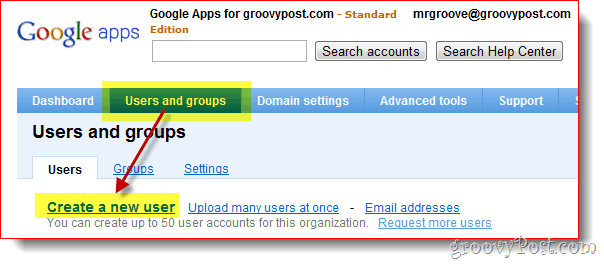
2. में भरें पहला नाम, अंतिम नाम साथ ही उपयोगकर्ता नाम और क्लिक करें नया उपयोगकर्ता बनाएँ। उपयोगकर्ता नाम ईमेल पता और Google Apps में लॉगिन होगा।
ऐच्छिक
यदि आपके डोमेन में केवल कुछ उपयोगकर्ता हैं, तो मैं आपको उपयोग करने की सलाह देता हूं सामूहिक अपलोड सुविधा जो इस स्क्रीन (दोनों एकाधिक उपयोगकर्ता लिंक बनाएं) या से मिल सकती है विकसित औज़ार नीचे स्क्रीनशॉट में दिखाया गया टैब।
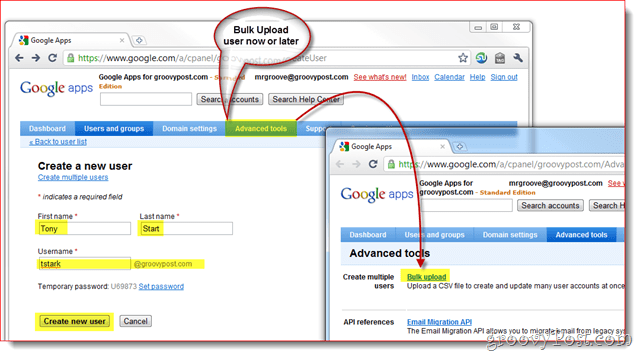
3. उपयोगकर्ता बनाने के बाद, Google Apps आपको एक छोटे से पॉपअप के साथ प्रस्तुत करेगा, जिसमें आपके कर्मचारी सहित उनके द्वारा प्रदान की जाने वाली सभी जानकारी शामिल है उपयोगकर्ता नाम, पारण शब्द, ईमेल पता तथा लॉगिन लिंक अपने डोमेन के लिए।
सुविधा के लिए शामिल यह आपके अंतिम उपयोगकर्ता को यह जानकारी प्राप्त करने के लिए 2 तरीके हैं। मैं क्लिक करने की सलाह देता हूं ईमेल निर्देश बटन की जानकारी आपको या नए उपयोगकर्ता को भेजी जाती है।
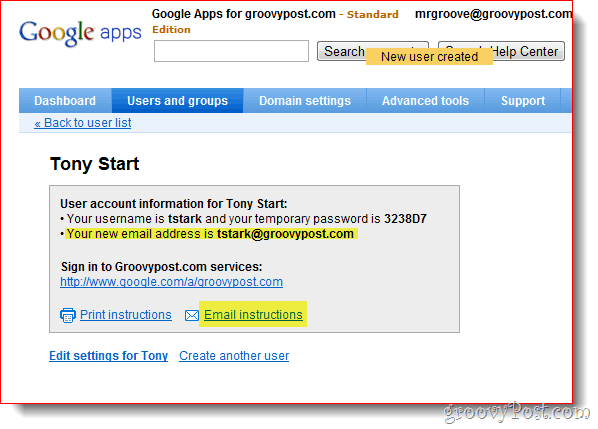
चरण 2 - Google Apps कैच-ऑल ईमेल एड्रेस को कैसे सेट करें
एक बार जब आपके सभी उपयोगकर्ता / ईमेल खाते सेटअप हो जाते हैं, तो आपको एक ग्रूवी Google Apps सुविधा को सक्षम करना चाहिए जिसे कहा जाता है कैच-ऑल एड्रेस। कैच-ऑल एड्रेस बिल्कुल वैसा ही करता हैलगता है। यदि कोई व्यक्ति आपके डोमेन पर एक ईमेल भेजता है और पता किसी भी मौजूदा उपयोगकर्ता ईमेल पते से मेल नहीं खाता है, तो यह आपके द्वारा निर्दिष्ट पते पर दिया जाएगा।
The कैच-ऑल एड्रेस नए माइग्रेट किए गए डोमेन के लिए विशेष रूप से महत्वपूर्ण है जहां आप अपने कर्मचारियों या विभागों में से किसी एक के लिए एक ईमेल पता बनाना भूल गए होंगे (जैसे sales@groovypost.com). ईमेल ड्रॉप या वापस करने के बजाय, Google ऐप्स ईमेल को आपके कैच-ऑल पते पर वितरित करेगा।
1. क्लिक करें सेवा सेटिंग्स, ई-मेल. क्लिक करें रेडियो बटन ईमेल को फॉरवर्ड करें: और दर्ज the ईमेल पता पकड़ो के लिए सभी । क्लिक करें परिवर्तनों को सुरक्षित करें पृष्ठ के तल पर नए config को बचाने के लिए।
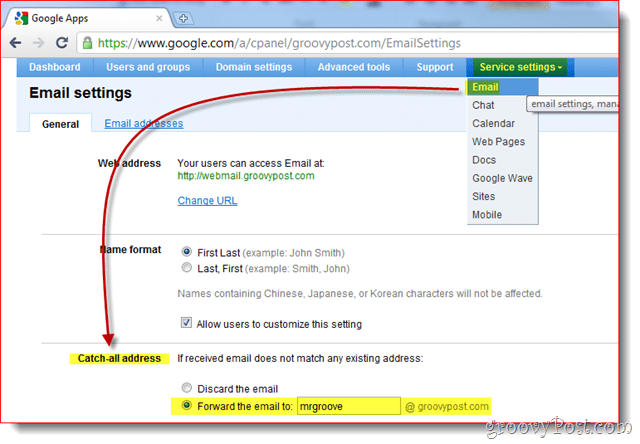
व्यक्तिगत रूप से मुझे कैच-ऑल पते के लिए अपने व्यवस्थापक खाते का उपयोग करना पसंद है क्योंकि मुझे dropbox@groovypost.com जैसे ईमेल पतों का उपयोग करके वेबसाइटों पर खाते सेटअप करना पसंद है।चूंकि मैंने अपने किसी भी उपयोगकर्ता के लिए उस पते को सेटअप नहीं किया है, इसलिए उन सभी ईमेल को मेरे मेलबॉक्स उर्फ कैच-ऑल पते पर वितरित किया जाएगा।
चरण 3 - अपने उपयोगकर्ताओं के लिए एक कस्टम वेबमेल पता बनाएँ
हालाँकि आप Outlook का उपयोग करके Google Apps तक पहुँच सकते हैंया कुछ अन्य मेल क्लाइंट, Google Apps के विक्रय बिंदुओं में से एक वेब ब्राउज़र से आपकी कंपनी के ईमेल तक पहुंचने की क्षमता है। हालाँकि डिफ़ॉल्ट रूप से, पता याद रखने के लिए बहुत सुंदर या आसान नहीं है:
http://mail.google.com/a/yourdomain.com
अच्छी खबर, Google Apps आपको क्षमता प्रदान करता हैhttp://webmail.yourdomain.com की तरह कुछ और अधिक आकर्षक और आसान लिंक को अनुकूलित करें। मैं अत्यधिक अनुशंसा करता हूं कि हर कोई इस सुविधा को सक्षम करने के लिए अपने अंतिम उपयोगकर्ताओं के लिए जितना संभव हो सके Google Apps में परिवर्तन करें।
1. क्लिक करें सेवा सेटिंग्स टैब, सामान्य तब तब क्लिक करें URL बदलें के नीचे वेब पता अनुभाग
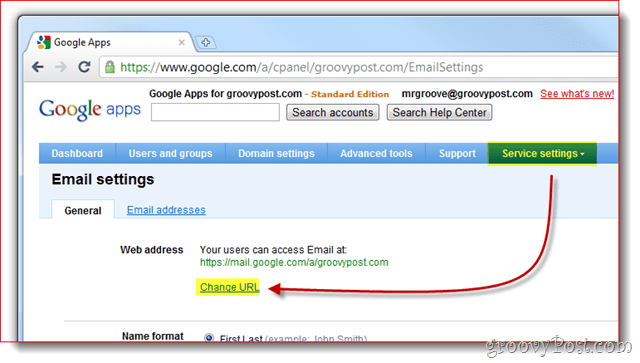
2. क्लिक करें the दूसरा रेडियो बटन फिर दर्ज करें पता (सब-डोमेन) आप अपने वेबमेल एक्सेस के लिए असाइन करना चाहते हैं। क्लिक करें जारी रखें जब हो जाए।
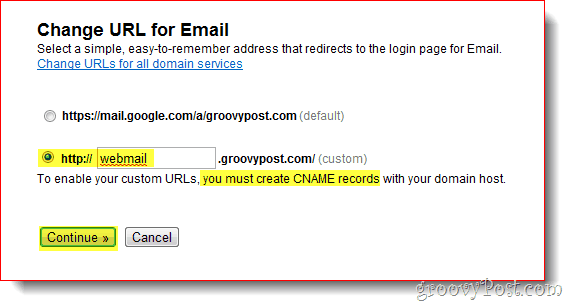
3. निर्देशों का पालन करें बनाने के लिए अगले पेज पर CNAME रिकॉर्ड आपके द्वारा दर्ज किए गए कस्टम पते के लिए चरण 2 ऊपर। नीचे स्क्रीनशॉट में # 3 और # 4 CNAME रिकॉर्ड सेट करते समय आपको CNAME और गंतव्य का उपयोग करना होगा।
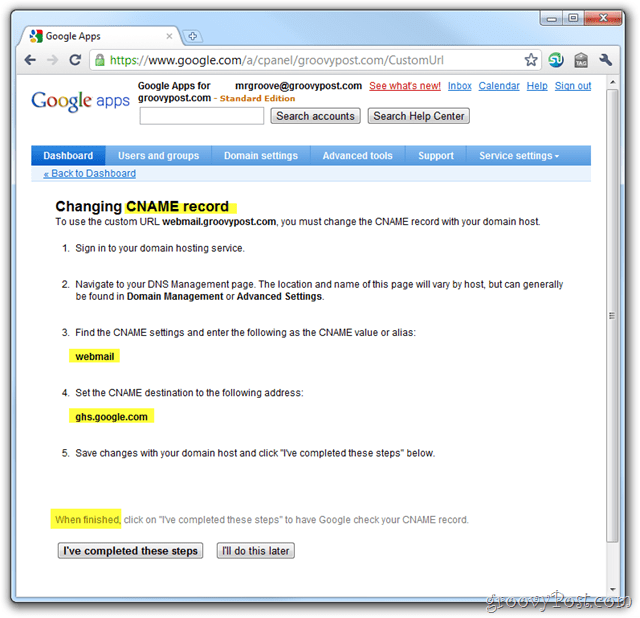
मेरी Google Apps श्रृंखला I के पहले लेख मेंसमझाया गया कि ड्रीमहोस्ट होस्ट किए गए डोमेन के लिए CNAME रिकॉर्ड कैसे बनाएं, लेकिन यदि आपके डोमेन या DNS के लिए ड्रीमहोस्ट का उपयोग नहीं किया गया है, तो यहां Google द्वारा प्रदान की गई एक अन्य सूची है जो अन्य सामान्य आईएसपी / होस्टिंग प्रदाताओं के लिए प्रक्रिया की व्याख्या करती है:
- GoDaddy.com
- ix वेब होस्टिंग
- 1and1
- EveryDNS.net
- लूनारपेजेज़
- याहू! SmallBusiness
- कोई आईपी नहीं
- डीएनएस पार्क
- eNom
- नेटवर्क समाधान
- MyDomain.com
- Dreamhost
- डोमेन प्रत्यक्ष
- gandi.net
- eurodns.com
- register.com
- myhosting.com
- मुझे नहीं पता कि मेरा मेजबान कौन है
4. आपका CNAME रिकॉर्ड बनने और ghs.google.com की ओर इशारा करने के बाद, क्लिक करें मैंने ये चरण पूरे कर लिए हैं.
चरण 4 - Google Apps पर अपने डोमेन MX रिकॉर्ड्स को काटें
ठीक है सब, अपने आप को संभालो! अब आपके MX रिकॉर्ड को काटने का समय आ गया है, जिसमें ईमेल टॉक का अर्थ है कि सभी को वितरित करने के लिए आपके डोमेन को कॉन्फ़िगर करना भविष्य Google Apps को ईमेल करें। यह केवल तभी किया जाना चाहिए जब आपका 100% सुनिश्चित हो कि आपके सभी ईमेल खाते बन चुके हैं और आपकी कैच-ऑल सेटिंग कॉन्फ़िगर हो गई है (बस कास्ट में)। तैयार?
1. क्लिक करें the सेवा सेटिंग्स टैब, ई-मेल तथा ईमेल को सक्रिय करने के निर्देश
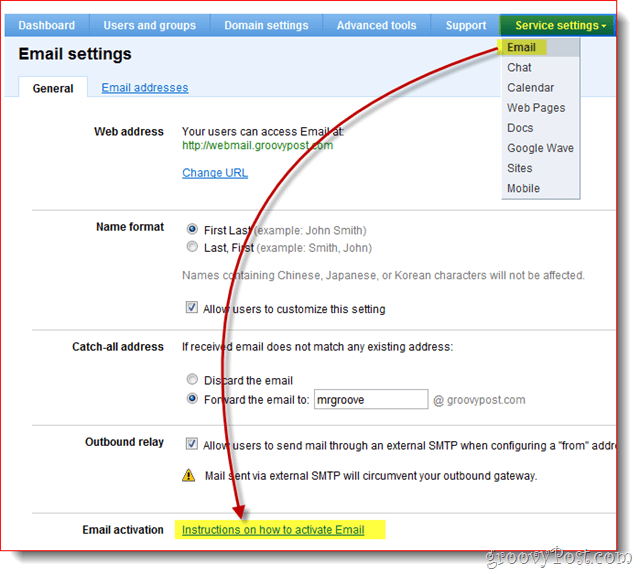
2. कभी पढ़ो! ठीक है, एमएक्स रिकॉर्ड बदलें पर क्लिक करें
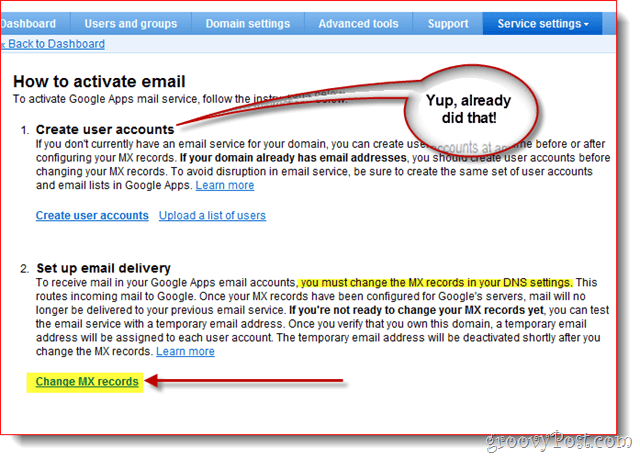
एक बार फिर, गैर-तकनीकी Google Apps की सहायता के लिएग्राहकों, Google ने सबसे सामान्य / सबसे बड़े ISP / होस्टिंग प्रदाताओं के लिए MX रिकॉर्ड बदलने के लिए चरण प्रदान किए हैं। यदि आपका होस्टिंग प्रदाता सूचीबद्ध नहीं है या आप पूरी तरह से भ्रमित हैं, तो आगे जारी रखने के बजाय मैं आपको नीचे दिए गए 3 वर्षों के लिए अपने आईएसपी / होस्टिंग प्रदाता से मदद लेने की सलाह देता हूं।
3. क्लिक करें के लिए नीचे तीर के लिए निर्देश दिखा रहा है: और चुनें तुम्हारी डोमेन / DNS होस्टिंग प्रदाता। अब अपने डोमेन के लिए MX रिकॉर्ड बदलने के लिए सूचीबद्ध चरणों का पालन करें।
जब आपके MX परिवर्तन पूर्ण हो जाते हैं, तो क्लिक करें मैंने ये चरण पूरे कर लिए हैं।
ध्यान दें: एक बार फिर, यदि आपका यहाँ बंद STOP है। जब आपके डोमेन एमएक्स रिकॉर्ड के साथ खिलवाड़ करते हैं, तो गलती करने की तुलना में समर्थन कॉल पर $ 15-25 का भुगतान करना बेहतर होता है और आप और आपके कर्मचारियों के लिए अपना ईमेल तोड़ते हैं।
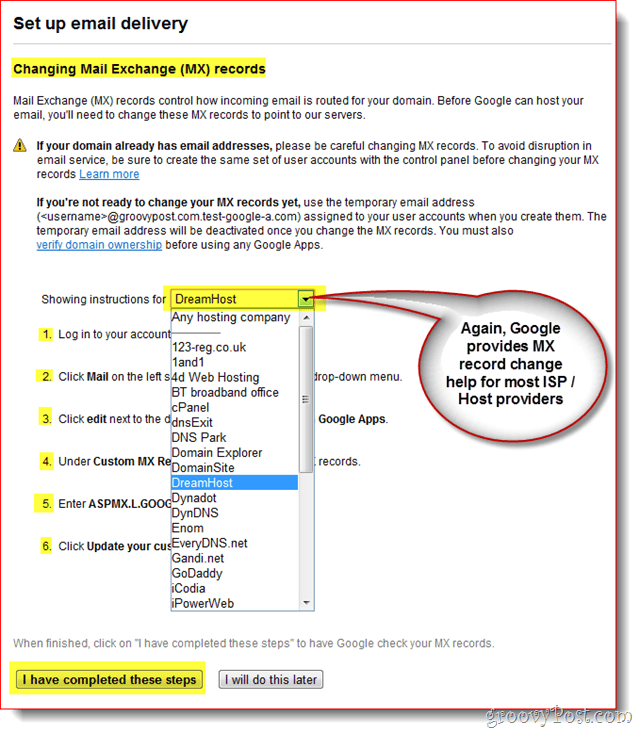
इस बिंदु पर आपको अपने डैशबोर्ड पर वापस ले जाना चाहिए और सब कुछ बहुत अधिक किया जाना चाहिए!
चरण 5 - टेस्ट ईमेल और विभिन्न CNAMES कॉन्फ़िगरेशन
चूंकि आपका Google Apps सिस्टम बनने जा रहा हैव्यवस्थापक, मैं आपको कहीं और mail.live.com या mail.yahoo.com की तरह एक अलग ईमेल खाता सेटअप करने की सलाह देता हूं ताकि आप परीक्षण और अन्य उद्देश्यों के लिए ईमेल भेज सकें। यह भी एक समय है जब आपको आपके द्वारा बनाए गए कस्टम CNAMES का परीक्षण करना चाहिए: webmail.yourdomain.com आदि…
चरण 6 - कुछ अंतिम स्पर्श के साथ समाप्त करें
यद्यपि आवश्यक नहीं है, मैं भी आपको सलाह देता हूंसेटअप समय क्षेत्र की जानकारी, द्वितीयक संपर्क जानकारी और साथ ही एसएसएल को सक्षम करें जब आप और आपके उपयोगकर्ता आपके Google Apps खाते / डोमेन पर Gmail, कैलेंडर, डॉक्स और साइट पर जाते हैं।
1 - क्लिक करें डोमेन सेटिंग्स टैब, सामान्य. के तहत संपर्क जानकारी, एक ईमेल पते को भरें आपके डोमेन से संबद्ध नहीं है तथा बॉक्स को चेक करें भूल गए व्यवस्थापक पासवर्ड के मामले में, माध्यमिक संपर्क के लिए पासवर्ड रीसेट निर्देश भेजें.
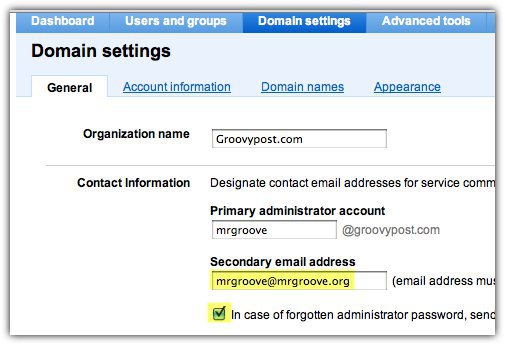
2 - नीचे स्क्रॉल करें तथा समय क्षेत्र निर्धारित करें तथा चेक बॉक्स सेवा SSL सक्षम करें सभी Google Apps सेवा पृष्ठों पर
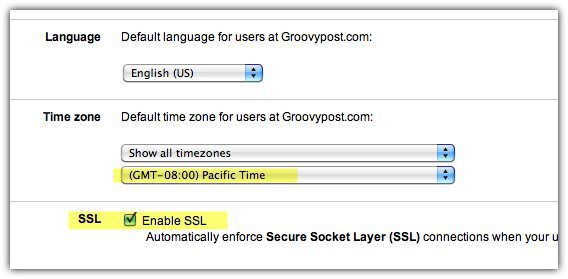
अभी भी बहुत कुछ आप Google Apps के साथ कर सकते हैंलेकिन मुझे लगता है कि यह लेख पहले से ही काफी लंबा है ...;) इसलिए मेरे अगले लेख के लिए बने रहें जहां मैं आपको ईमेल पढ़ने और प्रबंधित करने के लिए Google Apps से कनेक्ट करने के लिए उपलब्ध विभिन्न विकल्पों की समीक्षा करूंगा।



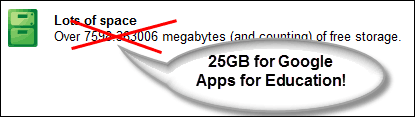





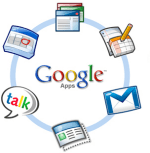
एक टिप्पणी छोड़ें